Thunderbird是一个邮件客户端工具,我们可以用它来接收,发送邮件 。 <br/>当你不想接收某个人的邮件时,Thunderbird能设置阻止接收吗?可以的,下面一起看下怎么操作 。 操作方法 01 打开Thunderbird,点击选中一封邮件(你要阻止接收的这个人的任何一封邮件都可以)

文章插图
02 在邮件详细信息里,右键点击邮件发件人,在弹出的菜单上点击‘对此创建过滤器”
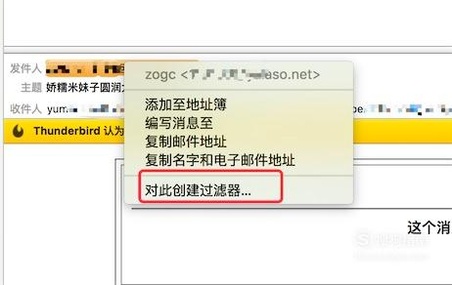
文章插图
03 弹出过滤器设置窗口,在这里,我们输入过滤器的名称,就叫‘屏蔽器’好了 。
过滤条件已经自动加上了,就是发件人为刚才右键点击的那个邮箱 。

文章插图
04 再设置执行动作,直接设置为‘删除消息’,即当Thunderbird接收到这个邮箱发过来的邮件时,就自动删除掉 。
设置完毕,点击右下角的‘确定’按钮 。

文章插图
05 当再次收到这个人发过来的邮件时,你不会看到这些不想看的邮件的 。 Thunderbird会自动帮我们删除掉 。
如果你想再添加一些不想接收的邮箱 。 可以点击菜单栏上的‘工具’,再点击下拉的‘消息过滤器’

文章插图
06 弹出过滤器窗口,在这里可以看到我们刚加的过滤器‘屏蔽器’,点击选中它,然后点击右边的‘编辑’按钮 。

文章插图
07 弹出编辑窗口,我们可以在这里添加新的邮箱地址,点击‘+’号按钮就可以添加了

文章插图
08 【Thunderbird如何设置阻止接收某个人的邮件?】如图,输入新的邮箱地址,就可以添加屏蔽的人了 。
在这里可以添加多个邮箱地址进行屏蔽 。

文章插图
以上内容就是Thunderbird如何设置阻止接收某个人的邮件?的内容啦,希望对你有所帮助哦!
推荐阅读
- 邮件客户端Thunderbird,如何配置接收QQ邮件?
- 如何将百度文库里面的文字复制到word文档
- Thunderbird如何启用反垃圾邮件功能?
- QQ如何设置“谁能看我的空间”
- 穿高跟鞋如何跑步
- 10万存定期哪个银行好?
- 教你如何注册Steam帐号
- 新买的路由器怎么进行上网设置
- 如何正确安装Protel99SE
- 如何移除图片中的部分黄色












